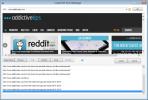Kā pārbaudīt diska nodalījuma stilu operētājsistēmā Windows 10
Cietais disks ir jānodalās pēc noteikta “stila”. Šis stils nosaka, kā informācija tiek ierakstīta diskā, un tas ir svarīgi. Dažas sistēmas var tikai lasīt un rakstīt informāciju diskā ja tas ir sadalīts noteiktā stilā. Lūk, kā jūs varat pārbaudīt diska nodalījuma stilu operētājsistēmā Windows 10.
Pārbaudiet nodalījuma stilu
Ir divi veidi, kā pārbaudīt diska nodalījuma stilu operētājsistēmā Windows 10. Darbam varat izmantot iebūvēto diska pārvaldības rīku vai arī vienkāršu trešās puses rīku. Pievienojiet datoram disku, kuram vēlaties pārbaudīt nodalījuma stilu, un pēc tam izmantojiet metodi, kas norādīta zemāk.
Diska pārvaldība
Pieskarieties Win + R īsinājumtaustiņam, lai atvērtu izpildes lodziņu. Izpildīšanas lodziņā ievadiet šo un piesitiet taustiņam Enter.
diskmgmt.msc
Tādējādi operētājsistēmā Windows 10 tiks atvērts diska pārvaldības rīks. Ar peles labo pogu noklikšķiniet uz diska, kurā vēlaties pārbaudīt nodalījuma stilu, un konteksta izvēlnē atlasiet Rekvizīti.
Properties logā dodieties uz cilni Hardware un noklikšķiniet uz pogas Properties. Atvērtajā logā dodieties uz cilni Tilpumi un noklikšķiniet uz pogas Iedzīvotāju skaits. Kad informācija tiek ielādēta, tā tiks parādīta nodalījuma stilā.
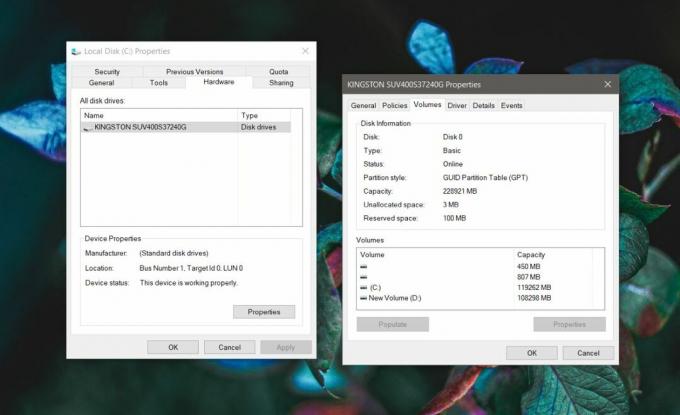
Komandu uzvedne
Atveriet komandu uzvedni un palaidiet šo komandu.
diskpart
Pēc tam palaidiet šo otro komandu.
saraksta disks
Tas atdos ar jūsu sistēmu savienoto disku sarakstu. Tur būs Gpt kolonna, un, ja blakus šai kolonnai blakus zvaigznītei ir zvaigznīte, šis disks izmanto GPT stilu. Ja zvaigznītes nav, tā izmanto MBR.

Rādīt diska nodalījuma stilu
Rādīt diska nodalījuma stilu ir trešās puses lietotne, kas ievērojami atvieglo diska nodalījuma stila pārbaudi. Lejupielādēt un palaidiet lietotni.
Lietotne automātiski noteiks visus ar jūsu sistēmu savienotos diskus un parādīs pamatinformāciju par tiem, ieskaitot nodalījuma stilu.
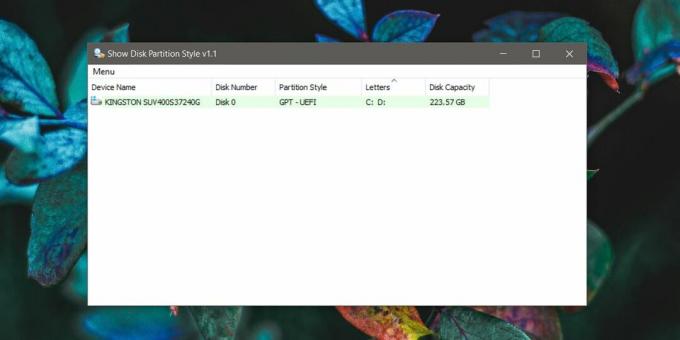
Jūs varat mainīt diska nodalījuma stilu no viena uz otru. Vispārīgi runājot, mainot diska nodalījuma stilu, jūs to galu galā noslaucīsit. Tas attiecas arī uz jums izmantojiet diska pārvaldības rīku operētājsistēmā Windows 10. Ir trešo pušu rīki, kas var mainīt diska nodalījuma stilu, neizdzēšot datus. Viņi nav brīvi.
Dažos gadījumos šie rīki var darboties lieliski, taču iespējams, ka diskā rodas kļūdas, kas izpaužas kā problēmas operētājsistēmā. Izmēģiniet un formatējiet visu disku, un, ja jūs varat un kā izvairīties no trešo pušu rīkiem, nodalījums atkal ir beidzies.
Meklēt
Jaunākās Publikācijas
Izveidojiet, rediģējiet, konvertējiet PDF failus un eksportējiet kā EXEs, izmantojot PDFCool
Mēs esam apskatījuši daudzus PDF redaktorus galddatoriem, tīmekļa u...
QuickPlay: HD video atskaņotājs bez malām, atbalsta līdz 4K izšķirtspēju
Lai gan Microsoft ir mēģinājis daudz uzlabot Windows Media Player s...
Kā iegūt Windows 10 veidotāju atjauninājumu
Ir aprīlis, un notiek Windows 10 veidotāju atjauninājums. Microsoft...